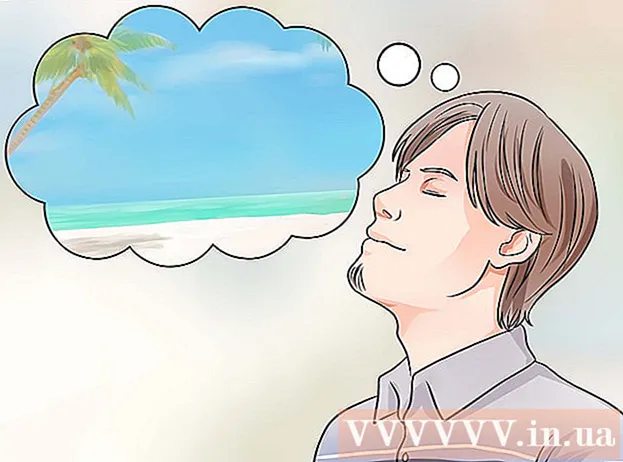ກະວີ:
Marcus Baldwin
ວັນທີຂອງການສ້າງ:
22 ມິຖຸນາ 2021
ວັນທີປັບປຸງ:
1 ເດືອນກໍລະກົດ 2024
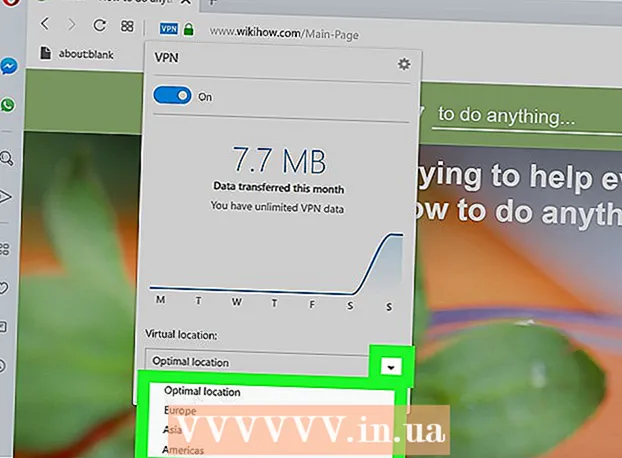
ເນື້ອຫາ
VPN (ເຄືອຂ່າຍສ່ວນຕົວສະເvirtualືອນຈິງ) ປົກປ້ອງເຈົ້າໃນຂະນະທີ່ ກຳ ລັງຊອກຫາອິນເຕີເນັດ. ຖ້າເຈົ້າໃຊ້ Opera browser, ມັນມີ VPN ຢູ່ໃນຕົວແລະບໍ່ເສຍຄ່າທີ່ເຈົ້າພຽງແຕ່ຕ້ອງການເປີດມັນ. ໃນບົດຄວາມນີ້, ພວກເຮົາຈະສະແດງວິທີການເປີດໃຊ້ VPN ຟຣີໃນ browser Opera ເທິງ Windows, macOS ແລະ Android. ກະລຸນາຮັບຊາບວ່າ Opera ສໍາລັບ iPhone / iPad ບໍ່ມີ VPN.
ຂັ້ນຕອນ
ວິທີທີ່ 1 ຈາກທັງ2ົດ 2: Android
 1 ເປີດ Opera ໃນອຸປະກອນ Android ຂອງທ່ານ. ແຕະໄອຄອນຮູບ O ສີແດງ; ໄອຄອນຢູ່ໃນລິ້ນຊັກແອັບ.
1 ເປີດ Opera ໃນອຸປະກອນ Android ຂອງທ່ານ. ແຕະໄອຄອນຮູບ O ສີແດງ; ໄອຄອນຢູ່ໃນລິ້ນຊັກແອັບ.  2 ແຕະໄອຄອນຮູບຊົງ O ສີແດງ. ເຈົ້າຈະພົບເຫັນມັນຢູ່ໃນມຸມຂວາລຸ່ມ. ເມນູຈະເປີດ.
2 ແຕະໄອຄອນຮູບຊົງ O ສີແດງ. ເຈົ້າຈະພົບເຫັນມັນຢູ່ໃນມຸມຂວາລຸ່ມ. ເມນູຈະເປີດ. - ຖ້າອຸປະກອນຂອງເຈົ້າມີ ໜ້າ ຈໍຂະ ໜາດ ໃຫຍ່, ແຕະ☰ຢູ່ແຈເບື້ອງຊ້າຍດ້ານເທິງ.
 3 ກະລຸນາເລືອກ ການຕັ້ງຄ່າ ຢູ່ໃນເມນູ. ເຈົ້າຈະພົບເຫັນຕົວເລືອກນີ້ຢູ່ທາງລຸ່ມຂອງເມນູ.
3 ກະລຸນາເລືອກ ການຕັ້ງຄ່າ ຢູ່ໃນເມນູ. ເຈົ້າຈະພົບເຫັນຕົວເລືອກນີ້ຢູ່ທາງລຸ່ມຂອງເມນູ.  4 ຍ້າຍຕົວເລື່ອນຂ້າງຖັດຈາກ "VPN" ໄປຫາຕໍາ ແໜ່ງ "ເປີດໃຊ້ງານ"
4 ຍ້າຍຕົວເລື່ອນຂ້າງຖັດຈາກ "VPN" ໄປຫາຕໍາ ແໜ່ງ "ເປີດໃຊ້ງານ"  . ແຖບເລື່ອນຈະປ່ຽນເປັນສີຟ້າ - ຈາກນີ້ໄປ, ການສັນຈອນທັງwillົດຈະຜ່ານ VPN ເມື່ອເຈົ້າເຮັດວຽກຢູ່ໃນປ່ອງຢ້ຽມສ່ວນຕົວຂອງ Opera. ເພື່ອເປີດໃຊ້ VPN ຢູ່ໃນທຸກປ່ອງຢ້ຽມ, ອ່ານຕໍ່ໄປ.
. ແຖບເລື່ອນຈະປ່ຽນເປັນສີຟ້າ - ຈາກນີ້ໄປ, ການສັນຈອນທັງwillົດຈະຜ່ານ VPN ເມື່ອເຈົ້າເຮັດວຽກຢູ່ໃນປ່ອງຢ້ຽມສ່ວນຕົວຂອງ Opera. ເພື່ອເປີດໃຊ້ VPN ຢູ່ໃນທຸກປ່ອງຢ້ຽມ, ອ່ານຕໍ່ໄປ. - ເພື່ອເປີດ ໜ້າ ຕ່າງສ່ວນຕົວດ້ວຍ VPN, ກັບຄືນໄປຫາ ໜ້າ ທໍາອິດຂອງ Opera, ແຕະສີ່ຫຼ່ຽມຈະຕຸລັດດ້ວຍຕົວເລກ (ມັນສະແດງເຖິງຈໍານວນແຖບທີ່ເປີດຢູ່), ຄລິກໄອຄອນສາມຈຸດ, ແລະຈາກນັ້ນແຕະ New Private Tab.
 5 ປ່ຽນການຕັ້ງຄ່າ VPN. ໂດຍຄ່າເລີ່ມຕົ້ນ, Opera VPN ເຮັດວຽກໄດ້ສະເພາະໃນ ໜ້າ ຕ່າງສ່ວນຕົວເທົ່ານັ້ນ. ເພື່ອເປີດໃຊ້ VPN ສໍາລັບປ່ອງຢ້ຽມໃດ ໜຶ່ງ, ເຮັດສິ່ງຕໍ່ໄປນີ້:
5 ປ່ຽນການຕັ້ງຄ່າ VPN. ໂດຍຄ່າເລີ່ມຕົ້ນ, Opera VPN ເຮັດວຽກໄດ້ສະເພາະໃນ ໜ້າ ຕ່າງສ່ວນຕົວເທົ່ານັ້ນ. ເພື່ອເປີດໃຊ້ VPN ສໍາລັບປ່ອງຢ້ຽມໃດ ໜຶ່ງ, ເຮັດສິ່ງຕໍ່ໄປນີ້: - ຄລິກ VPN ຢູ່ເບື້ອງຊ້າຍຂອງແຖບເລື່ອນ.
- ຍົກເລີກກ່ອງtoາຍທີ່ຢູ່ຖັດຈາກ "ໃຊ້ VPN ຢູ່ໃນແຖບສ່ວນຕົວເທົ່ານັ້ນ" ເພື່ອເຮັດໃຫ້ VPN ເຮັດວຽກຢູ່ໃນທຸກປ່ອງຢ້ຽມ.
- Opera ຈະປິດ VPN ໂດຍອັດຕະໂນມັດເມື່ອເຈົ້າເປີດໂປຣແກຣມຊອກຫາເຊັ່ນ Google ຫຼື Bing. ອັນນີ້ເພາະວ່າ VPN ປ່ຽນເສັ້ນທາງການສັນຈອນຂອງເຈົ້າຜ່ານປະເທດອື່ນ, ເຊິ່ງມີຜົນຕໍ່ກັບຜົນການຊອກຫາ. ເພື່ອເປີດໃຊ້ VPN ຢູ່ໃນເວັບໄຊທ engine ຂອງເຄື່ອງຈັກຊອກຫາ, ຍ້າຍແຖບເລື່ອນທີ່ຢູ່ຖັດຈາກ "ປິດການໃຊ້ VPN ໃນຂະນະທີ່ກໍາລັງຄົ້ນຫາ" ໄປຫາຕໍາ ແໜ່ງ "ປິດ".
ວິທີທີ່ 2 ຂອງ 2: ຄອມພິວເຕີ
 1 ເປີດ Opera ໃນຄອມພິວເຕີຂອງທ່ານ. ໄອຄອນ ສຳ ລັບໂປຣແກຣມທ່ອງເວັບນີ້ຕັ້ງຢູ່ໃນເມນູເລີ່ມຕົ້ນ (Windows) ຫຼືໃນໂຟນເດີແອັບພລິເຄຊັນ (macOS).
1 ເປີດ Opera ໃນຄອມພິວເຕີຂອງທ່ານ. ໄອຄອນ ສຳ ລັບໂປຣແກຣມທ່ອງເວັບນີ້ຕັ້ງຢູ່ໃນເມນູເລີ່ມຕົ້ນ (Windows) ຫຼືໃນໂຟນເດີແອັບພລິເຄຊັນ (macOS).  2 ເປີດການຕັ້ງຄ່າເບົາເຊີຂອງເຈົ້າ. ສຳ ລັບອັນນີ້:
2 ເປີດການຕັ້ງຄ່າເບົາເຊີຂອງເຈົ້າ. ສຳ ລັບອັນນີ້: - Windows ແລະ Linux: ຄລິກທີ່ໄອຄອນສີແດງ“ O” ຢູ່ແຈເບື້ອງຊ້າຍດ້ານເທິງ, ຈາກນັ້ນເລືອກ“ ການຕັ້ງຄ່າ” ຈາກເມນູ.
- macOS: ຄລິກທີ່ "Opera" ຢູ່ເທິງສຸດຂອງ ໜ້າ ຈໍ, ຈາກນັ້ນເລືອກ "ການຕັ້ງຄ່າ" ຈາກເມນູ.
 3 ຄລິກໃສ່ ເພີ່ມເຕີມ. ເຈົ້າຈະພົບເຫັນຕົວເລືອກນີ້ຢູ່ໃນແຖບດ້ານຊ້າຍ. ທາງເລືອກເພີ່ມເຕີມຈະເປີດ.
3 ຄລິກໃສ່ ເພີ່ມເຕີມ. ເຈົ້າຈະພົບເຫັນຕົວເລືອກນີ້ຢູ່ໃນແຖບດ້ານຊ້າຍ. ທາງເລືອກເພີ່ມເຕີມຈະເປີດ.  4 ຄລິກໃສ່ ຄວາມເປັນສ່ວນຕົວແລະຄວາມປອດໄພ. ເຈົ້າຈະພົບເຫັນຕົວເລືອກນີ້ຢູ່ໃນແຖບດ້ານຊ້າຍ.
4 ຄລິກໃສ່ ຄວາມເປັນສ່ວນຕົວແລະຄວາມປອດໄພ. ເຈົ້າຈະພົບເຫັນຕົວເລືອກນີ້ຢູ່ໃນແຖບດ້ານຊ້າຍ.  5 ເລື່ອນລົງແລະເລືອກ ເປີດໃຊ້ VPN. ເຈົ້າຈະພົບເຫັນຕົວເລືອກນີ້ຢູ່ພາຍໃຕ້ພາກ VPN. ຈາກນີ້ໄປ, VPN ສາມາດເປີດແລະປິດໄດ້.
5 ເລື່ອນລົງແລະເລືອກ ເປີດໃຊ້ VPN. ເຈົ້າຈະພົບເຫັນຕົວເລືອກນີ້ຢູ່ພາຍໃຕ້ພາກ VPN. ຈາກນີ້ໄປ, VPN ສາມາດເປີດແລະປິດໄດ້.  6 ເປີດຫຼືປິດ VPN. ຊອກຫາໄອຄອນ VPN ສີຟ້າຢູ່ເບື້ອງຊ້າຍຂອງແຖບທີ່ຢູ່. ຄລິກທີ່ໄອຄອນນີ້ເພື່ອເປີດ ໜ້າ ຕ່າງປັອບອັບ VPN; ດຽວນີ້ຍ້າຍຕົວເລື່ອນເພື່ອເປີດຫຼືປິດ VPN.
6 ເປີດຫຼືປິດ VPN. ຊອກຫາໄອຄອນ VPN ສີຟ້າຢູ່ເບື້ອງຊ້າຍຂອງແຖບທີ່ຢູ່. ຄລິກທີ່ໄອຄອນນີ້ເພື່ອເປີດ ໜ້າ ຕ່າງປັອບອັບ VPN; ດຽວນີ້ຍ້າຍຕົວເລື່ອນເພື່ອເປີດຫຼືປິດ VPN.  7 ປ່ຽນສະຖານທີ່ VPN (ເປັນທາງເລືອກ). VPN ປ່ຽນເສັ້ນທາງການສັນຈອນຂອງເຈົ້າຜ່ານປະເທດອື່ນ. ເພື່ອລະບຸປະເທດສະເພາະ, ເປີດເມນູສະຖານທີ່ຢູ່ທາງລຸ່ມຂອງ ໜ້າ ຕ່າງປັອບອັບແລະເລືອກປະເທດ.
7 ປ່ຽນສະຖານທີ່ VPN (ເປັນທາງເລືອກ). VPN ປ່ຽນເສັ້ນທາງການສັນຈອນຂອງເຈົ້າຜ່ານປະເທດອື່ນ. ເພື່ອລະບຸປະເທດສະເພາະ, ເປີດເມນູສະຖານທີ່ຢູ່ທາງລຸ່ມຂອງ ໜ້າ ຕ່າງປັອບອັບແລະເລືອກປະເທດ.
ຄໍາແນະນໍາ
- VPN ປົກປ້ອງເຈົ້າຢູ່ໃນເຄືອຂ່າຍທ້ອງຖິ່ນຂອງເຈົ້າຄືກັນ.
- Opera VPN ແມ່ນບໍ່ເສຍຄ່າແລະບໍ່ ຈຳ ກັດ.
- ດ້ວຍການເປີດໃຊ້ VPN, ມັນເປັນເລື່ອງຍາກຫຼາຍສໍາລັບເວັບໄຊທເພື່ອກໍານົດທີ່ຕັ້ງຂອງເຈົ້າແລະລະບຸຄອມພິວເຕີຂອງເຈົ້າ.
- Opera VPN ຍັງບລັອກຄຸກກີ້ຫຼາຍອັນຈາກເວັບໄຊທ.
- ການໃຊ້ VPN, ເຈົ້າສາມາດປົກປ້ອງຕົວເຈົ້າເອງໃນຂະນະທີ່ເຮັດວຽກຢູ່ໃນເຄືອຂ່າຍສາທາລະນະ.
ຄຳ ເຕືອນ
- ຖ້າເຈົ້າເປີດໃຊ້ VPN, Opera Turbo ຈະຖືກປິດໃຊ້ງານ.